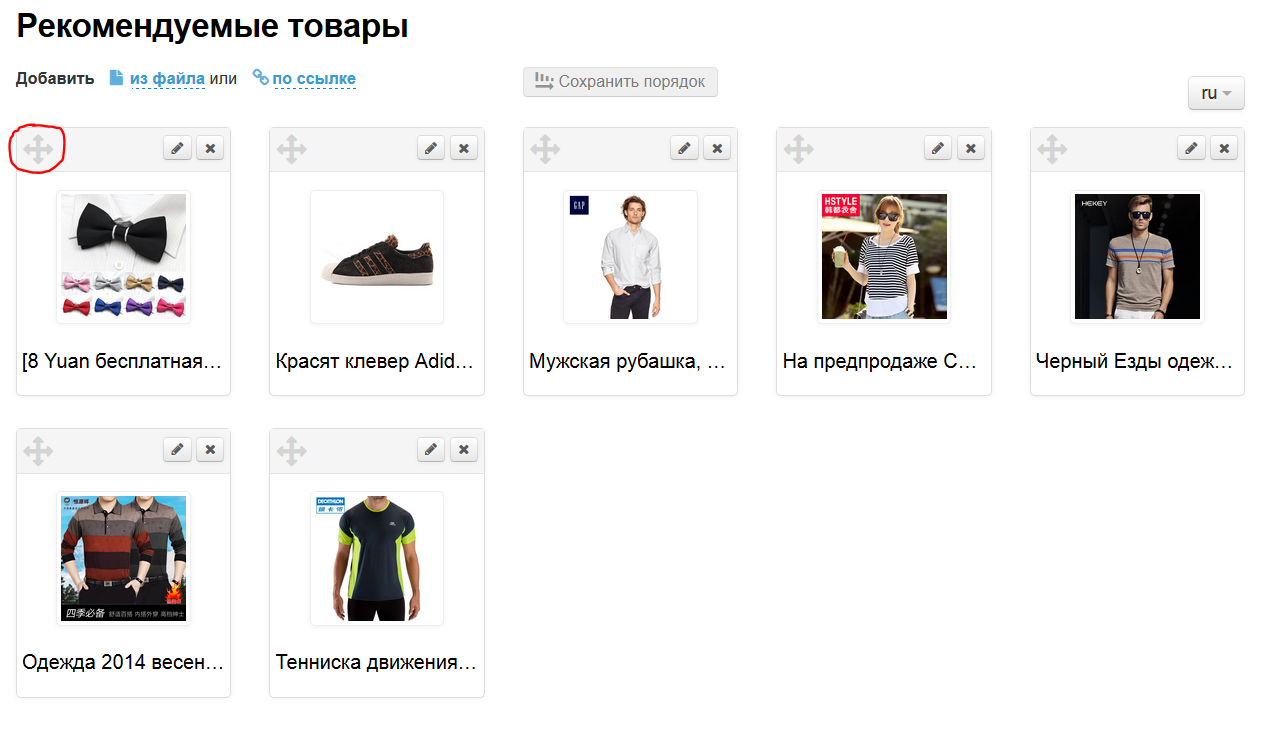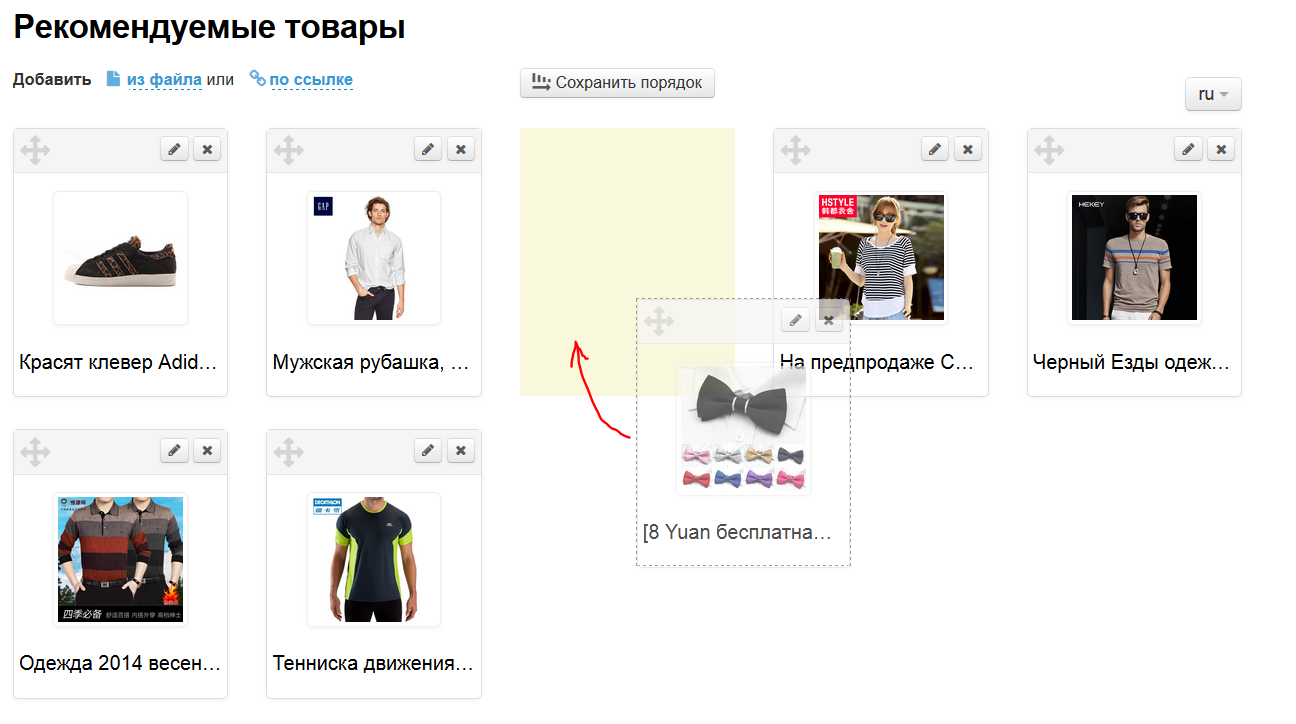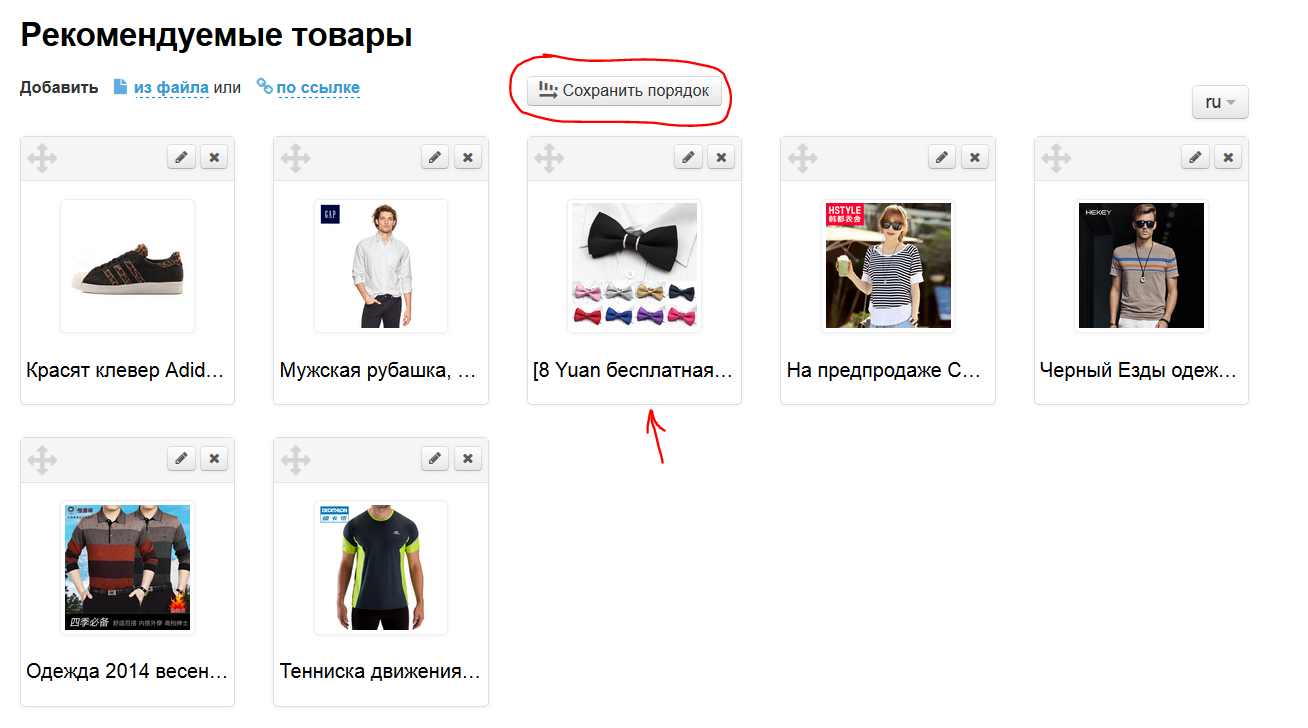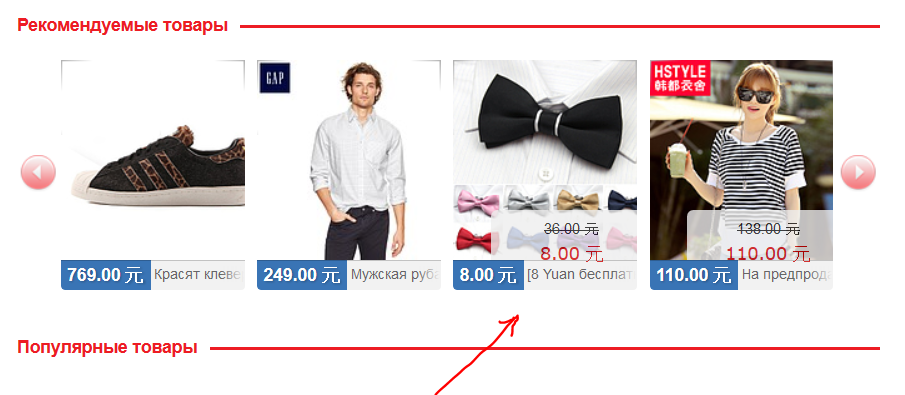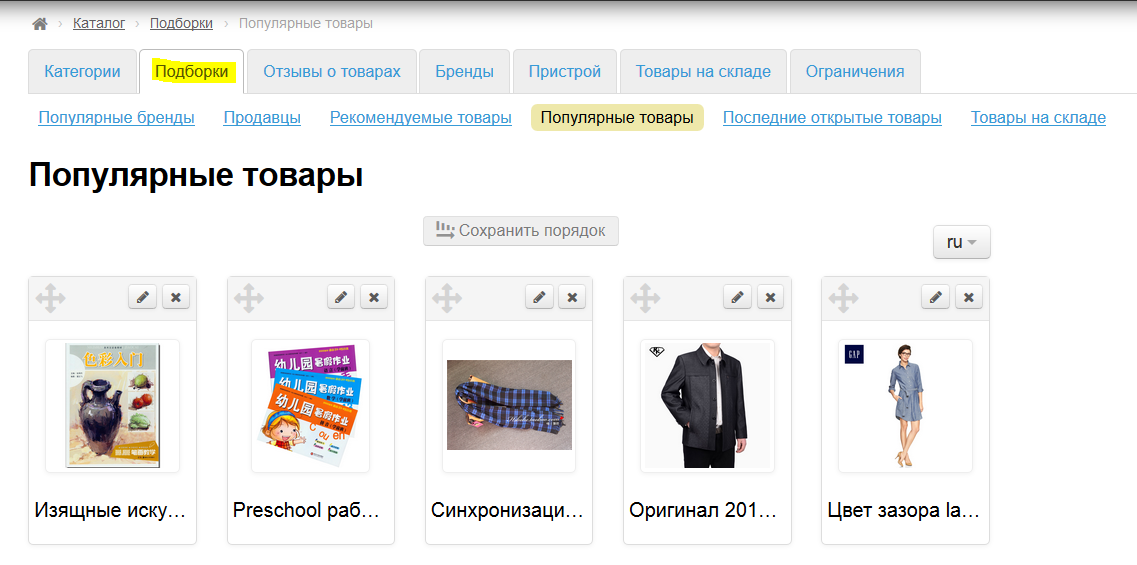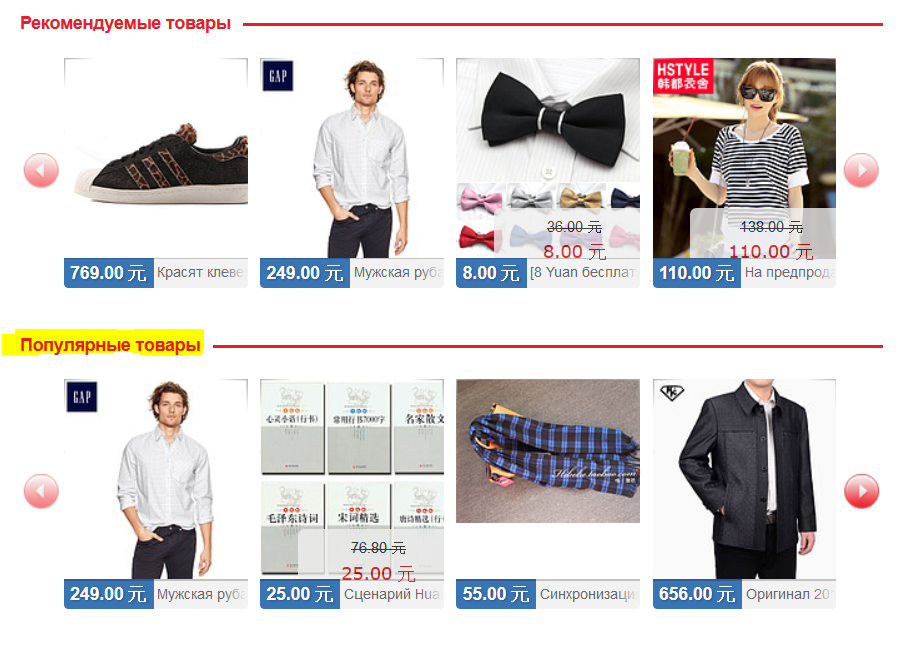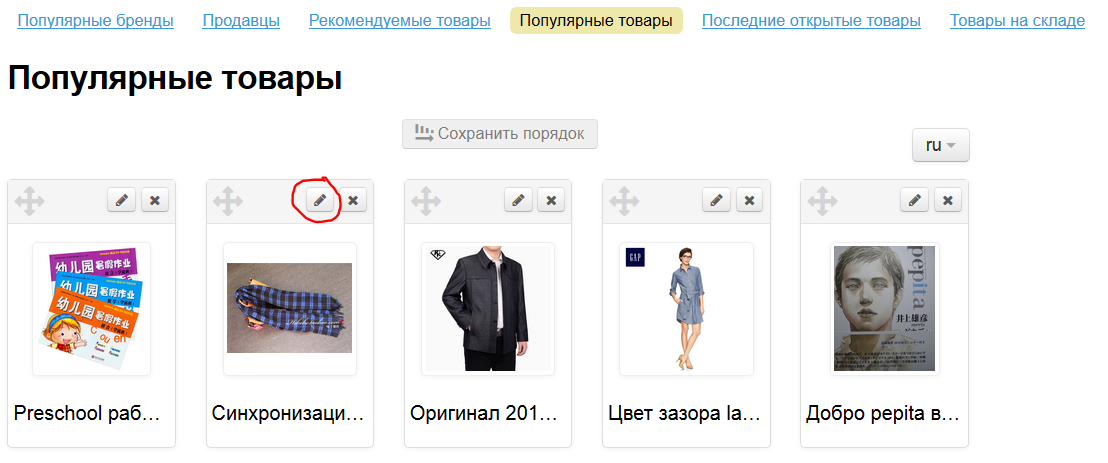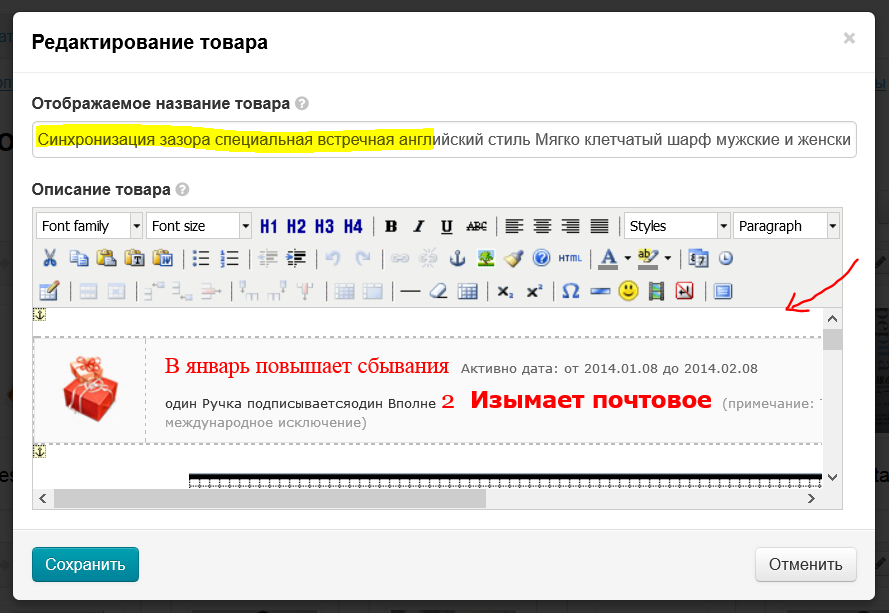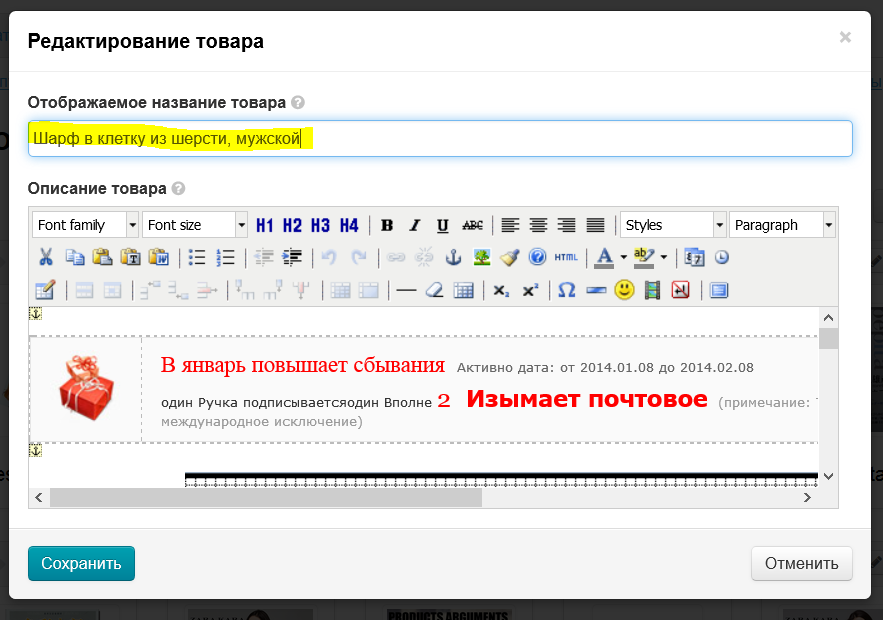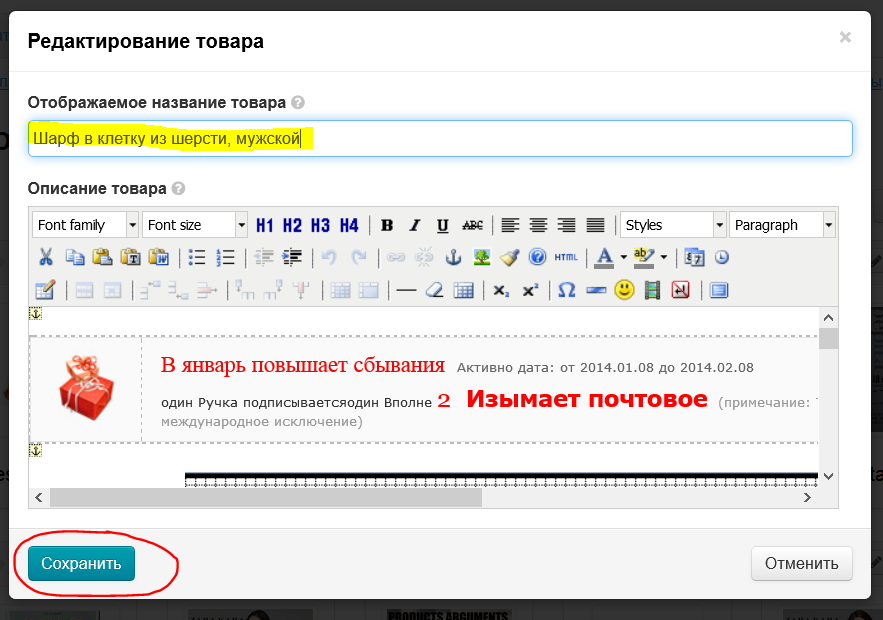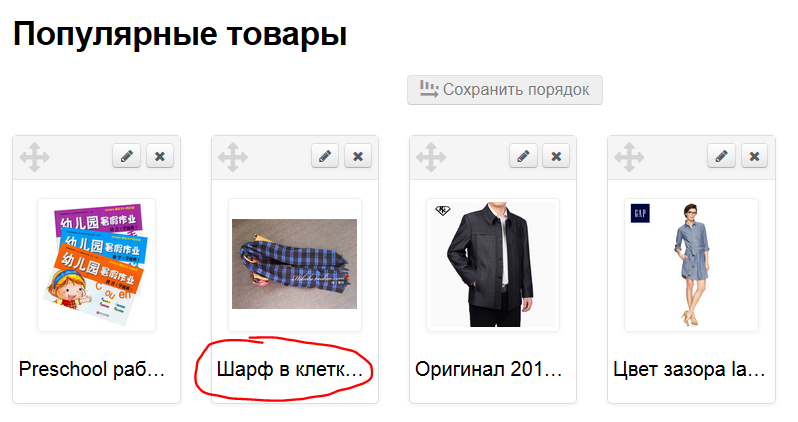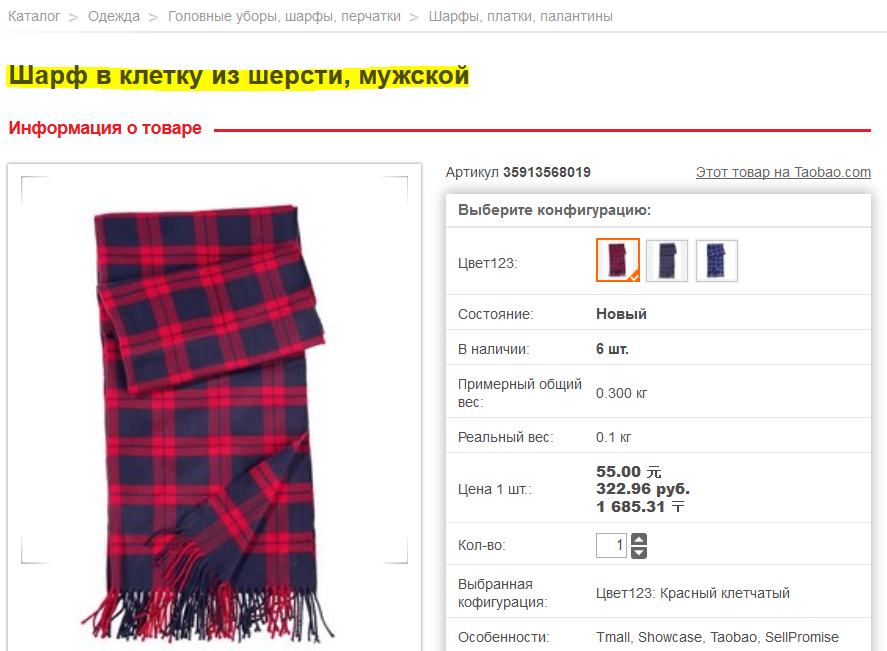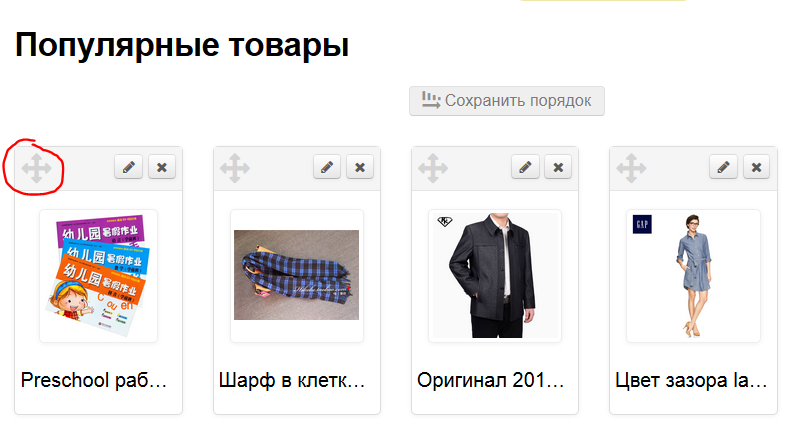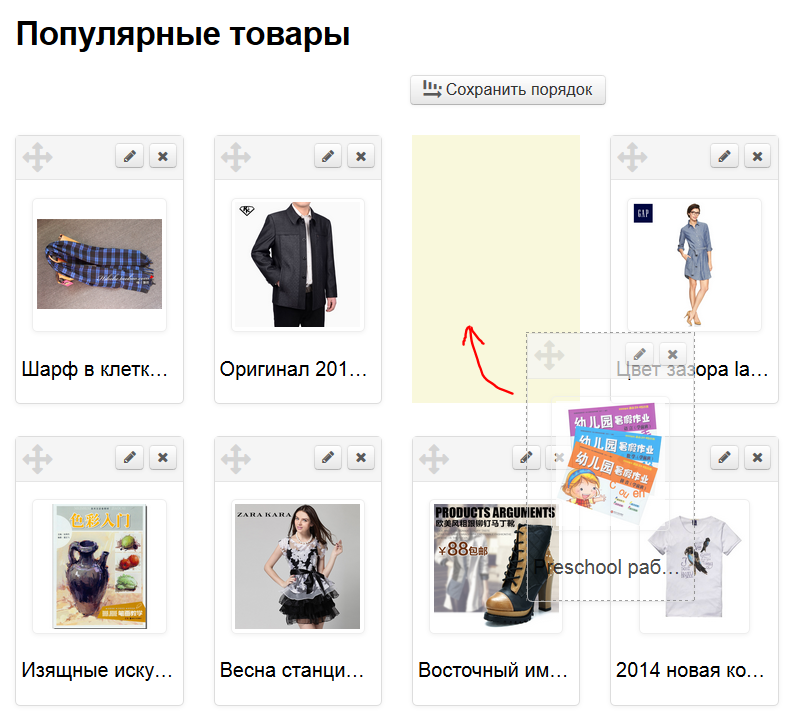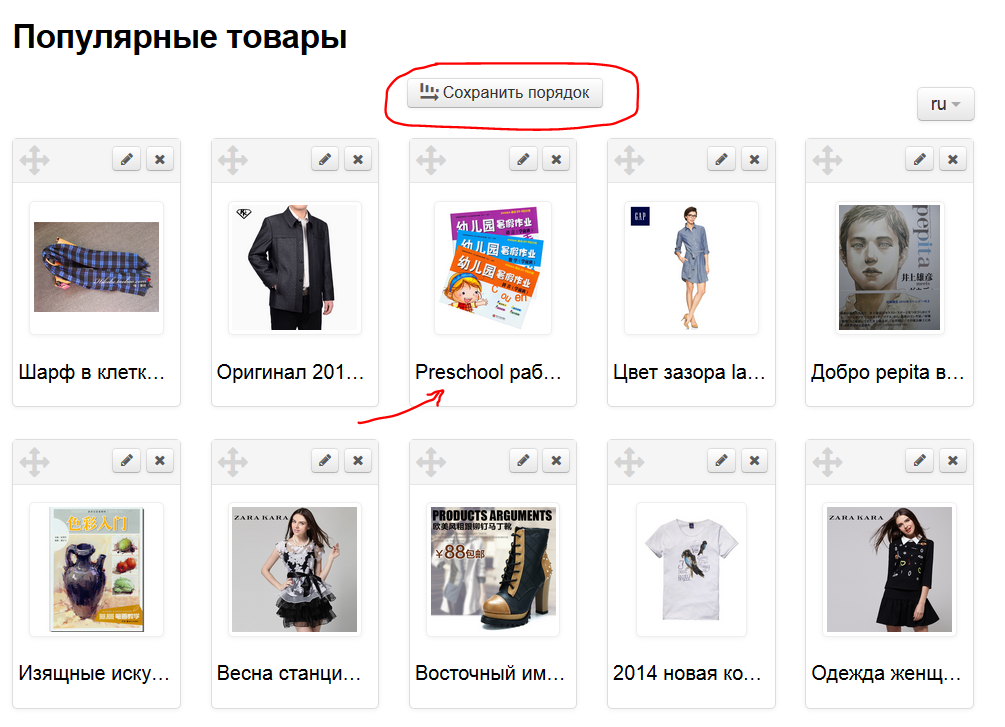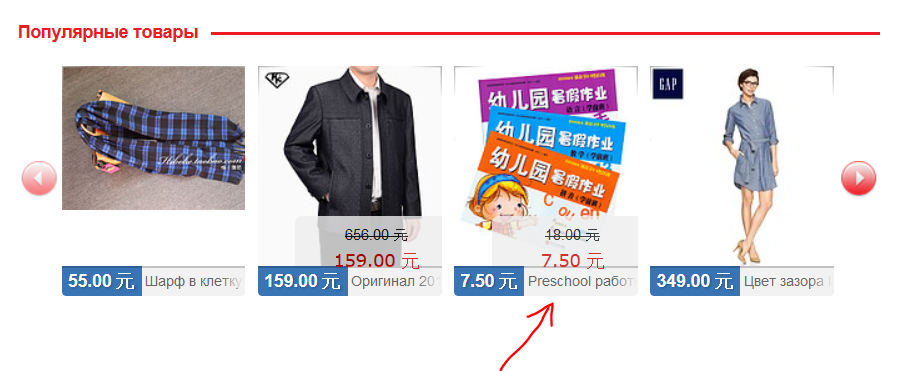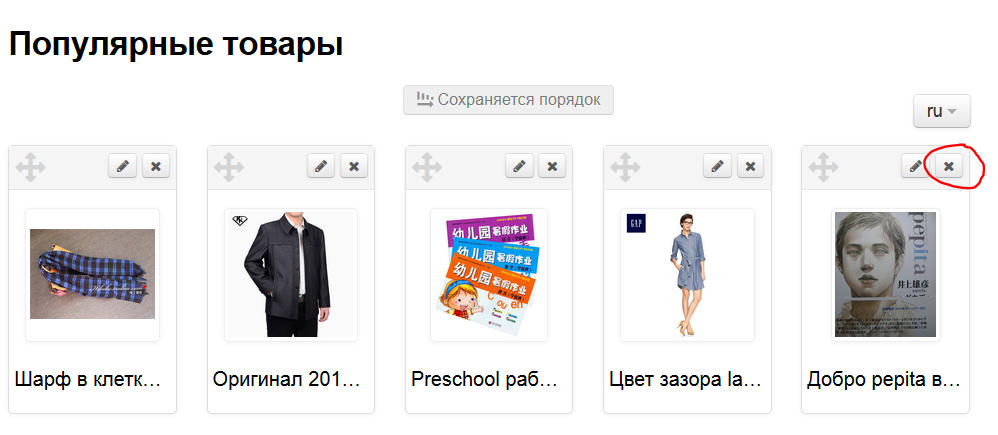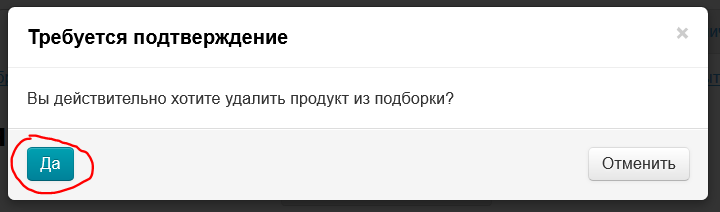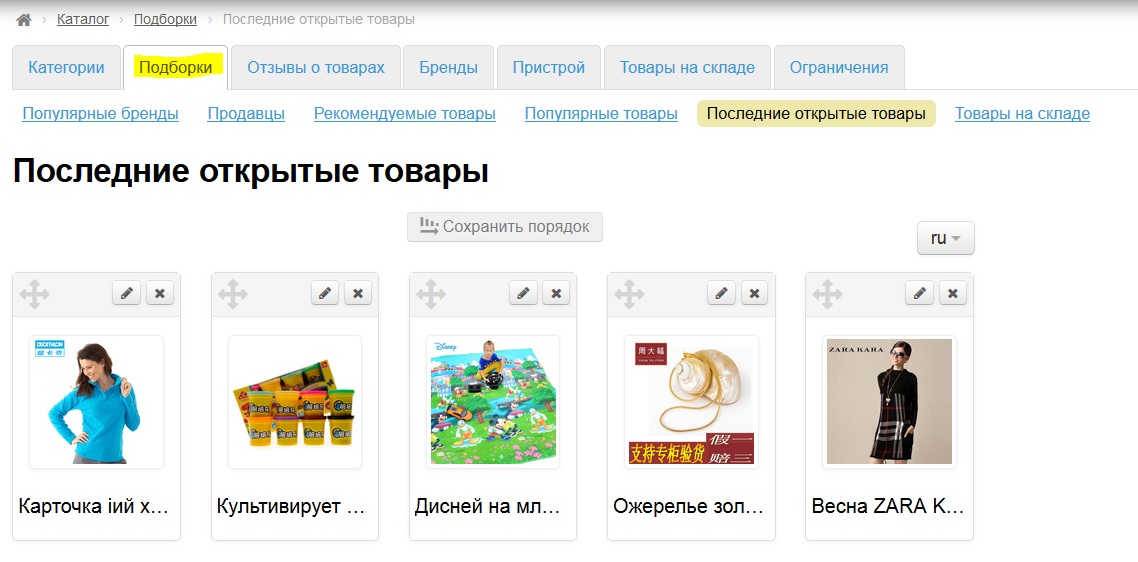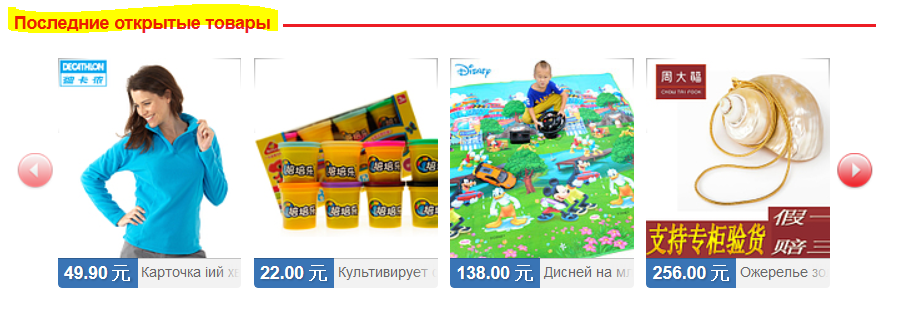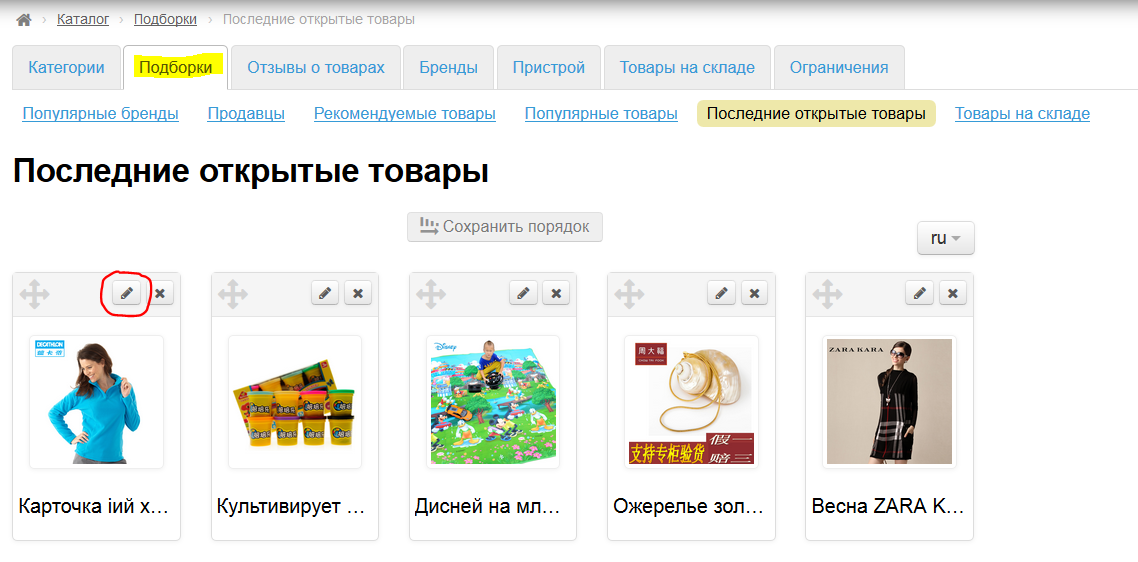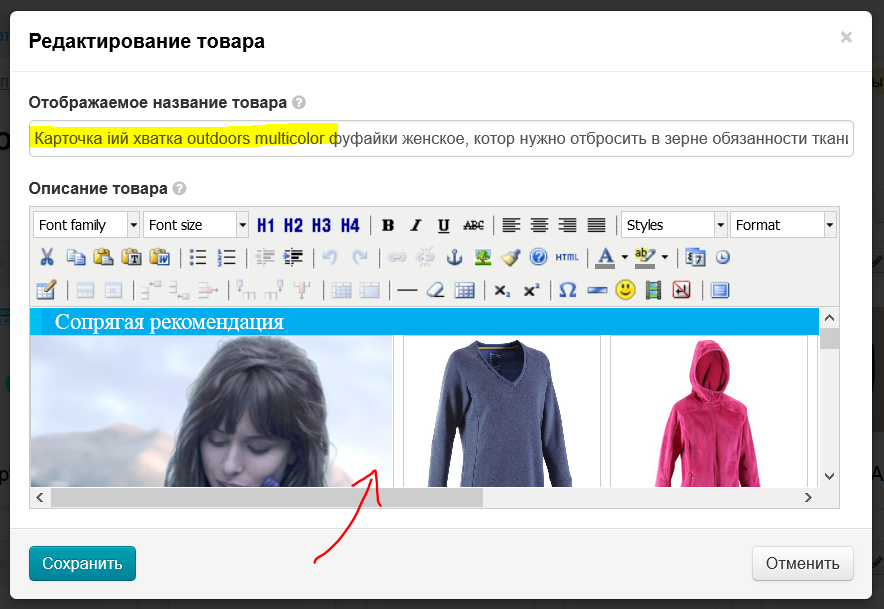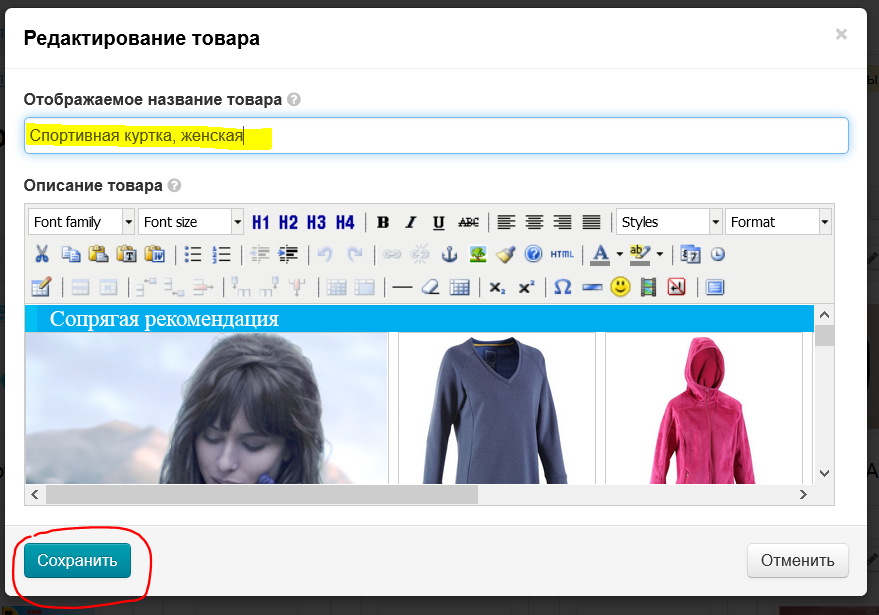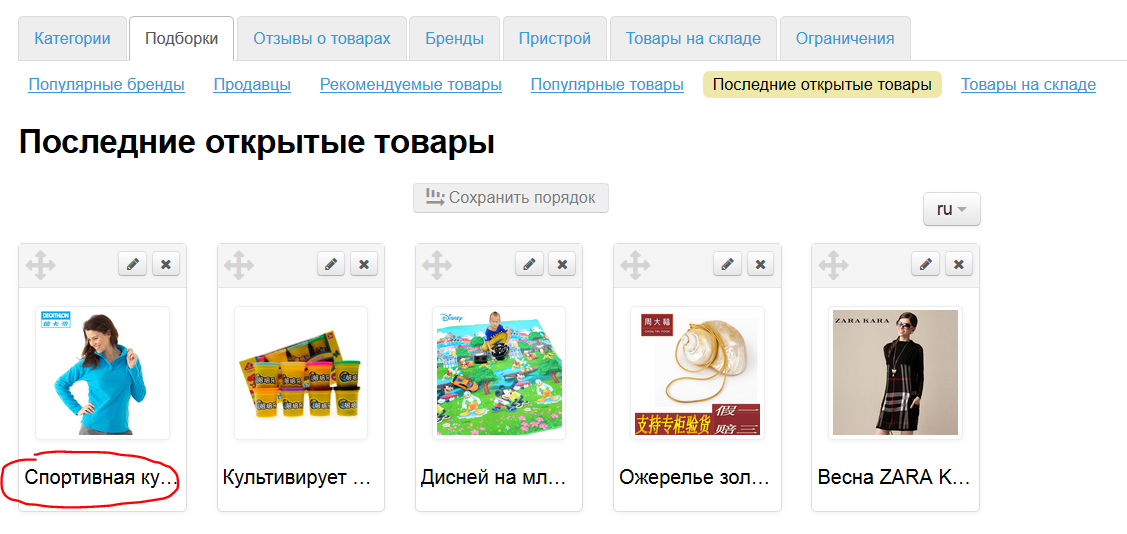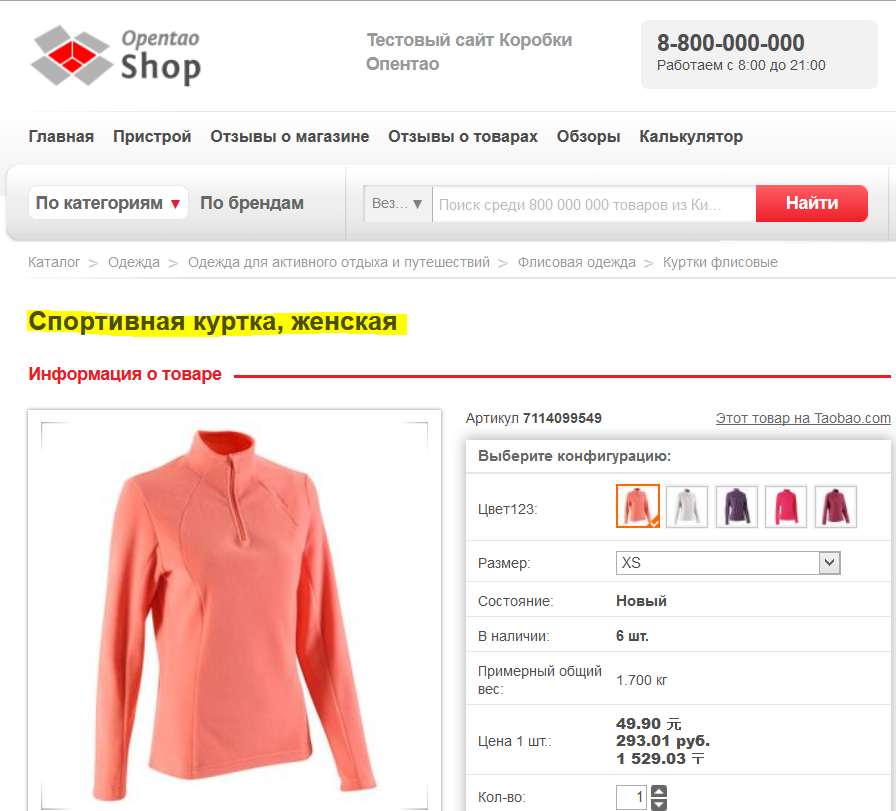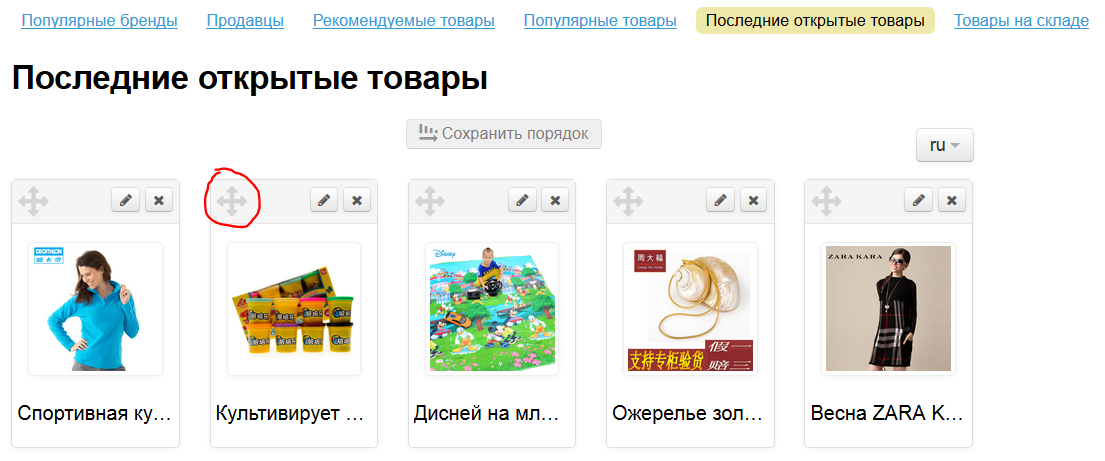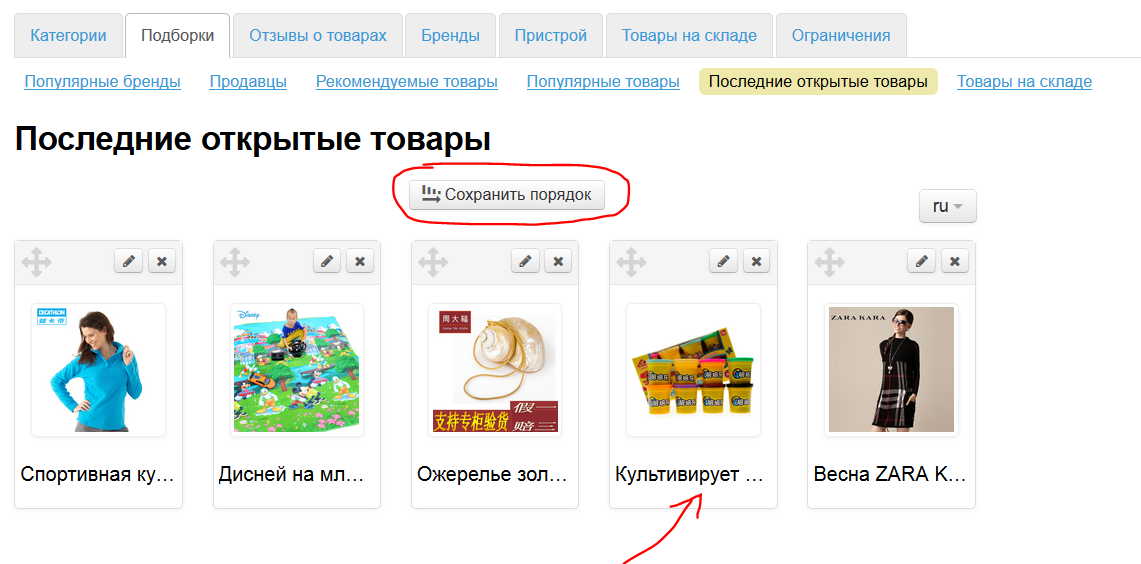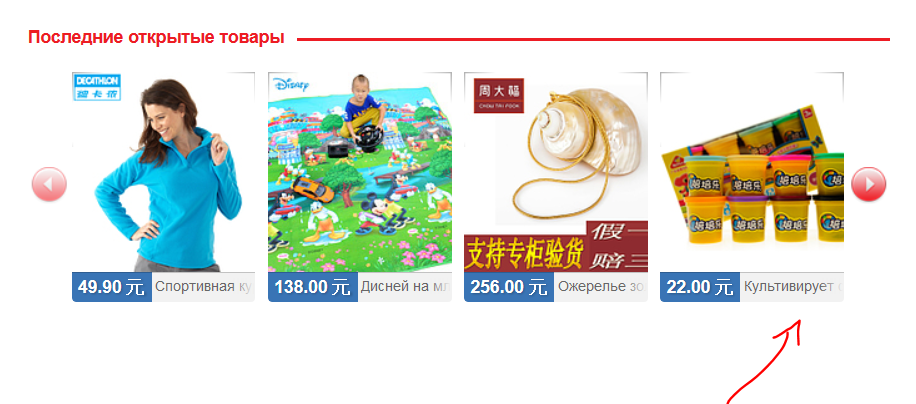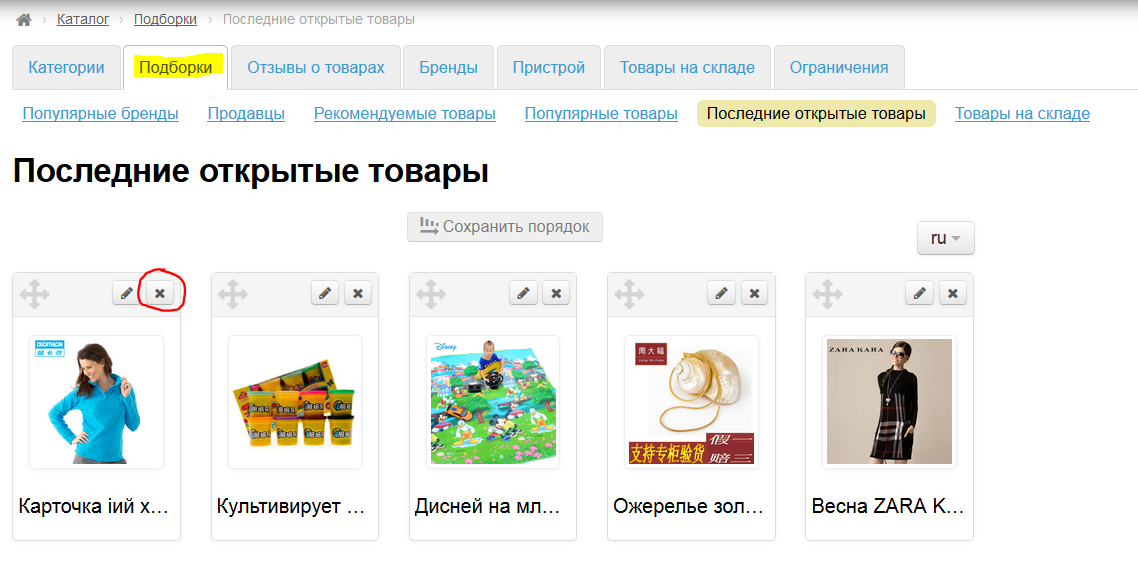...
- В шапке админки кликаем на кнопку «Настройки»:
- В выпадающем меню кликаем на «Сбросить кэш»:
Удалить
Чтобы удалить товар из подборки, нажимаем на кнопку Удалить:
...
Чтобы изменить порядок следования товаров в подборке, кликаем на на крестик со стрелками слева от товара:
Не отпуская клавишу мышки, перестаскиваем выбранный товар на нужное место (место переноса отметится желтым):
Отпускаем клавишу мышки. Товар переместился. Чтобы сохранить изменения, нажимаем кнопку «Сохранить порядок»:
После нажатия кнопки, порядок сохраняется и в админке и на сайте:
Популярные товары
Популярные товары — это те товары, которые чаще всего просматриваются покупателями на вашем сайте. Количество товаров, выводимых на главной странице, задается в разделе Конфигурация главной страницы.
Выводятся товары на главной странице в блоке «Популярные товары»:
Не смотря на то, что Популярные товары нельзя добавить в подборку, их можно менять местами, удалять (временно) и редактировать.
Редактировать
Чтобы отредактировать название товара и его описание, нажимаем кнопку «Редактировать» (с изображением карандаша) рядом с товаром:
Откроется форма, где можно исправить название товара и описание:
Вносим необходимые правки:
После внесения изменений, нажимаем кнопку «Сохранить»:
Изменения сохранились в админке:
Изменения появились на сайте, в карточке товара:
Очищаем кеш, чтобы изменения появились на главной странице:
- В шапке админки кликаем на кнопку «Настройки»:
- В выпадающем меню кликаем на «Сбросить кэш»:
Поменять местами
Чтобы изменить порядок следования товаров в подборке, кликаем на на крестик со стрелками слева от товара:
Не отпуская клавишу мышки, перестаскиваем выбранный товар на нужное место (место переноса отметится желтым):
Отпускаем клавишу мышки. Товар переместился. Чтобы сохранить изменения, нажимаем кнопку «Сохранить порядок»:
После нажатия кнопки, порядок сохраняется и в админке и на сайте:
Удалить
Чтобы не показывать в этом блоке определенные виды товаров (например, товары для взрослых), необходимо задать ограничения.
Удаление товара — это временное решение. Спустя какое-то время он появится в подборке, если покупатели будут продолжать им интересоваться, поэтому надежнее задавать ограничения на показ.
Чтобы удалить товар из подборки, необходимо нажать на кнопку удаления справа от товара:
После нажатия на кнопку удаления, требуется подтверждение действий. Если вы действительно хотите удалить товар из подборки, нажмите кнопку Да:
После нажатия на кнопку, товар удалится из подборки и перестанет отображаться на главной странице.
Последние открытые товары
Последние открытые товары — это те товары, которые были недавно просмотрены покупателям на вашем сайте. Количество товаров, выводимых на главной странице, задается в разделе Конфигурация главной страницы.
Выводятся товары на главной странице в блоке «Последние открытые товары»:
Не смотря на то, что Последние открытые товары нельзя добавить в подборку, их можно менять местами, удалять (временно) и редактировать.
Редактировать
Чтобы отредактировать название товара и его описание, нажимаем кнопку «Редактировать» (с изображением карандаша) рядом с товаром:
Откроется форма, где можно исправить название товара и описание:
Вносим необходимые правки:
После внесения изменений, нажимаем кнопку «Сохранить»:
Изменения сохранились в админке:
Изменения появились на сайте, в карточке товара:
Очищаем кеш, чтобы изменения появились на главной странице:
- В шапке админки кликаем на кнопку «Настройки»:
- В выпадающем меню кликаем на «Сбросить кэш»:
Поменять местами
Чтобы изменить порядок следования товаров в подборке, кликаем на на крестик со стрелками слева от товара:
Не отпуская клавишу мышки, перестаскиваем выбранный товар на нужное место (место переноса отметится желтым):
Отпускаем клавишу мышки. Товар переместился. Чтобы сохранить изменения, нажимаем кнопку «Сохранить порядок»:
После нажатия кнопки, порядок сохраняется и в админке и на сайте:
Удалить
Чтобы не показывать в этом блоке определенные виды товаров (например, товары для взрослых), необходимо задать ограничения.
Удаление товара — это временное решение. Спустя какое-то время он появится в подборке, если покупатель будет снова просматривать товар, поэтому надежнее задавать ограничения на показ.
Чтобы удалить товар из подборки, необходимо нажать на кнопку удаления справа от товара:
После нажатия на кнопку удаления, требуется подтверждение действий. Если вы действительно хотите удалить товар из подборки, нажмите кнопку Да:
После нажатия на кнопку, товар удалится из подборки и перестанет отображаться на главной странице.